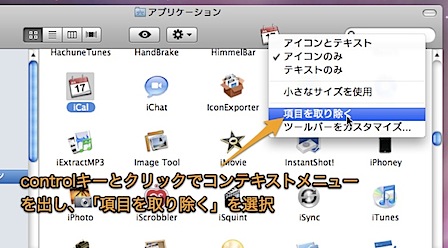Finderのツールバーに登録したアプリケーション、ファイル、フォルダのエイリアス(ショートカット)を整理・削除する方法です。
Finderのツールバーに登録したアイコンを整理・削除する方法
Finderのツールバーにアプリケーション、ファイル、フォルダのエイリアス(ショートカット)を登録
では、ツールバーから、アイコンを削除するにはどのようにしたらよいのでしょうか。
ツールバーに登録したアイコンを削除する方法
まず、削除したいアイコンの上で右クリックや「Control」キーを押しながらクリックして「コンテキストメニュー」を出し「項目を取り除く」を選択する方法があります。
また、簡単な方法として、「Command 」キーを押しながらアイコンをツールバー外にドラッグ&ドロップする方法が利用できます。Dockから削除する際と同じように、煙と一緒にアイコンが消えてしまいます。
アイコンのエイリアスを削除する際にパスを確認するには、記事「Mac Finderのツールバーに登録したファイルやフォルダ、ソフトのパスを確認する方法」
登録したアイコンの順番を入れ替え整理する方法
削除する際と同じように、整理したいアイコンを「Command 」キーを押しながらドラッグします。この方法で、アイコンの順番を入れ替えることができます。
以上、Mac Finderのツールバーに登録したアイコンを整理・削除する方法でした。